win10麦克风有杂音怎么消除_win10电脑麦克风有杂音的解决方法
刚升级到win10系统的用户,在使用语音时发现电脑的麦克风有杂音,很是影响电脑的使用,那我们要怎么解决这一问题呢?可能不熟悉电脑的用户不知道怎么处理,所以今天小编就来为大家分享关于win10电脑麦克风有杂音的解决方法。
推荐下载:win10 64位安装版下载
解决方法如下:
1、找到桌面右下角的喇叭图标。
2、右键选择录音设备,进入麦克风设置界面。
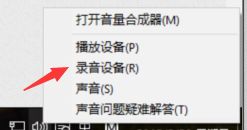
3、在这里可以看到我们的麦克风设备是否在工作,右键默认麦克风,选择属性。
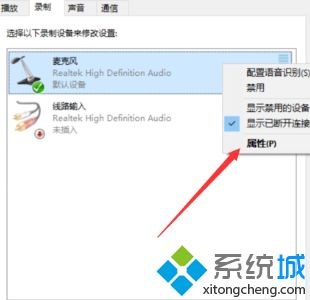
4、在增强选项栏下,我们可以选择噪音抑制和回声消除两个选项,设置完成后点击确定保存即可。
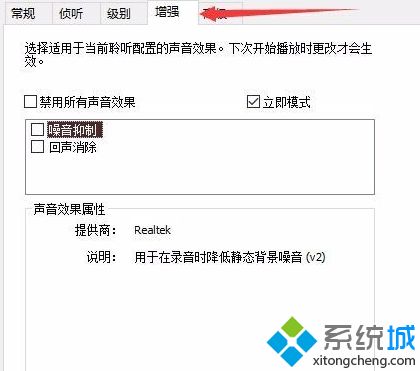
关于win10电脑麦克风有杂音的解决方法就为大家分享到这里啦,有出现同样情况的可以按照上面的方法来解决哦。
我告诉你msdn版权声明:以上内容作者已申请原创保护,未经允许不得转载,侵权必究!授权事宜、对本内容有异议或投诉,敬请联系网站管理员,我们将尽快回复您,谢谢合作!










